进行无边界打印(PowerPoint)
无边届打印,可以打印四周不留边距的照片和海报。
-
Microsoft PowerPoint开始。
-
打开imagePROGRAF Print Plug-In显示时单击。
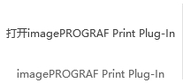
-
从imagePROGRAF Print Plug-In 工具条/色带中单击打印。
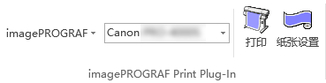
显示打印向导对话框。
-
单击进行无边界打印。
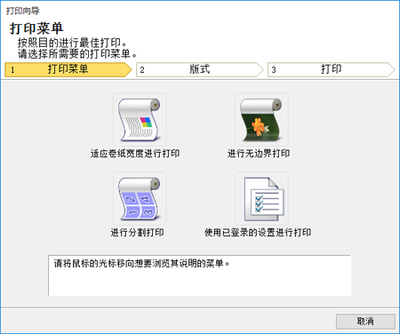
 重要事项
重要事项-
打印向导打开时,切换显示其他文件或者应用程序时请关闭打印向导对话框。有可能影响显示的切换或工具条/色带的操作。
显示检查的信息对话框。
-
-
如果数据已充满页面,确定选择动作中是否选择了原样继续,然后单击确定按钮。
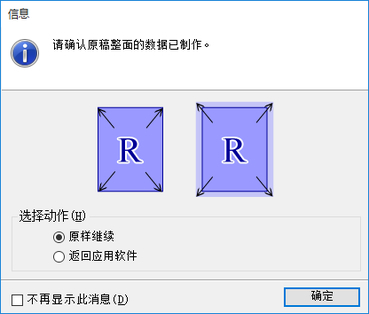
 注释
注释-
要调整数据,选择返回应用软件,然后单击确定按钮。将关闭Print Plug-In for Office,然后返回应用程序。
-
-
选择在打印机上的卷纸宽度。

-
选择版式。
-
单击下一步按钮。
-
选择介质类型。
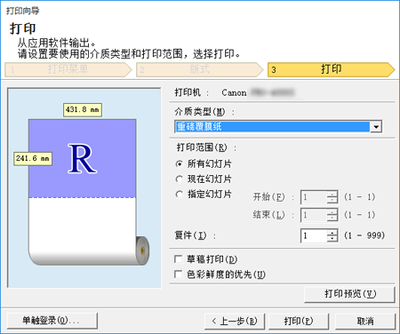
-
从所有幻灯片、现在幻灯片和指定幻灯片中选择打印范围。
如果选择了指定幻灯片,请输入幻灯片号码。
-
输入复件。
 注释
注释-
选择草稿打印时,打印速度快但打印质量差。
-
选择色彩鲜度的优先时,可以在重现海报等时对其加以美化。
-
当按下单触登录按钮时,可以登录设置,相同的设置多次打印时方便。
-
当按下打印预览按钮时,会显示预览画面,您可以检查或变更版式。
-
如果进行无边界打印,最大打印长度是卷纸宽度的14.22倍或18.0m (708.7英寸)的两者取其中较小值。
-
-
单击打印按钮。
打印开始。

